Cara Melindungi Kata Sandi USB Flash Drive

- 4690
- 317
- Dwayne Hackett
Kami datang pada titik ketika flash drive tidak hanya portabel, mereka juga dapat menyimpan banyak data. Yang membuat mereka ideal untuk para profesional yang selalu bepergian.
Tetapi sebelum Anda menyimpan informasi berharga di drive USB Anda, Anda harus belajar cara mengamankannya. Ini akan mencegah pencuri mencuri isi perangkat penyimpanan Anda.
Daftar isi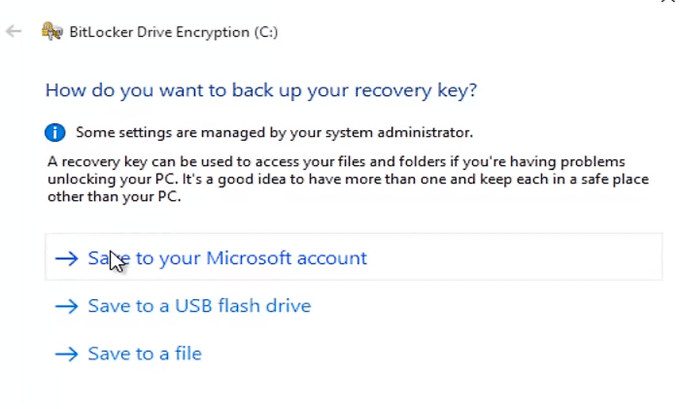
Di layar berikutnya, pilih Mengenkripsi seluruh drive dan pindah ke halaman berikutnya. Di bawah Pilih mode enkripsi mana, Pilih Mode yang kompatibel. Akhirnya, tekan Mulailah enkripsi untuk mulai mengamankan flash drive Anda.
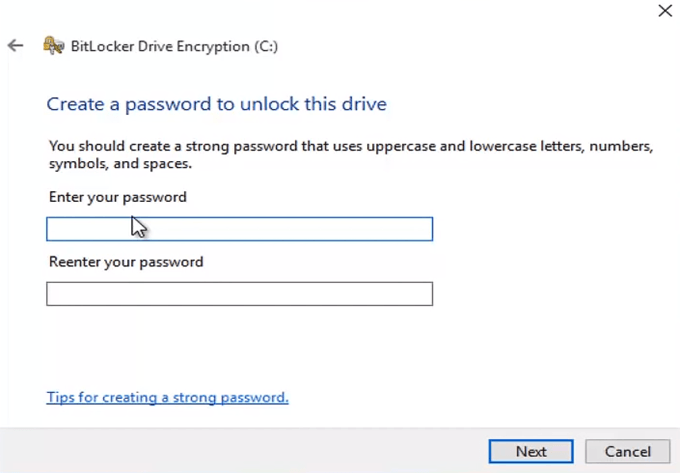
Setelah selesai, pergilah ke Windows Explorer. Periksa ikon untuk USB Flash Drive Anda. Sekarang harus ada gembok di atasnya untuk menunjukkan bahwa kontennya aman. Mengklik dua kali pada ikon sekarang akan meminta Anda untuk memasukkan kata sandi.
Pada titik inilah Anda harus mengingat kata sandi Anda.
Lindungi file individual
Jika Anda adalah pengguna Windows 10 Pro atau perusahaan, maka Anda dapat menggunakan BitLocker untuk mengamankan file individual. Tapi pengguna Windows Home tidak begitu beruntung. Namun, ada beberapa solusi untuk mengamankan file tertentu di drive USB Anda.
MS Office
Jika Anda menggunakan Microsoft Office, Anda dapat menggunakan solusi bawaannya untuk melindungi data. Buka file yang ingin Anda tambahkan kata sandi. Pergi ke Mengajukan > Info. Di bawah Lindungi dokumen, Pilih Mengenkripsi dengan kata sandi. Masukkan kata sandi dan konfirmasikan sebelum mengklik OKE.
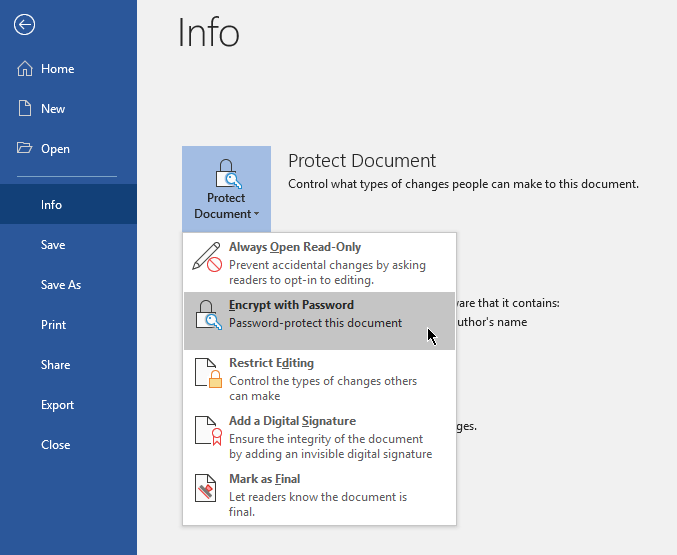
Sekarang pengguna perlu memasukkan kata sandi sebelum mereka dapat melihat file.
Winzip
Langkah ini akan mengharuskan Anda menginstal WinZip atau perangkat lunak kompresi serupa. File Winzip biasanya digunakan untuk mengompres folder. Tetapi program ini (dan lainnya seperti itu) memiliki opsi yang memungkinkan pengguna menambahkan kata sandi ke file yang dienkripsi.
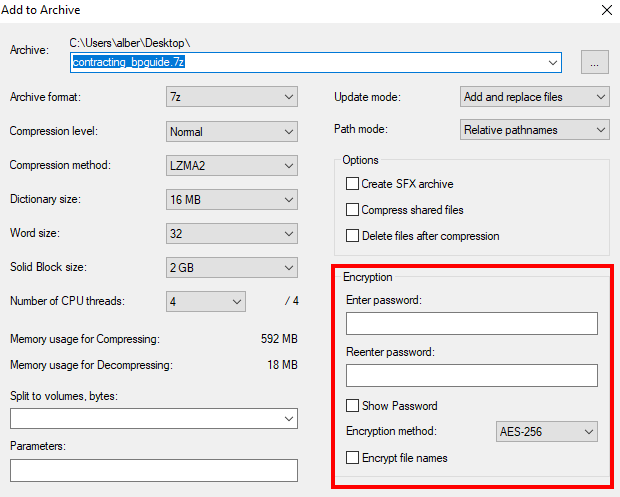
Mengompres file dan menambahkan kata sandi adalah proses langsung. Klik kanan pada file yang ingin Anda kompres, pilih Tambah ke Arsip, dan nyalakan opsi untuk mengatur kata sandi.
Perangkat lunak pihak ketiga
Ada vendor pihak ketiga yang menawarkan solusi enkripsi data ke pasar massal. Anda harus berhati -hati saat menggunakan salah satunya. Pastikan Anda hanya mengunduh dari sumber dan perusahaan tepercaya.
Bonus: Solusi Perangkat Keras
Ada solusi berbasis perangkat keras bagi mereka yang serius tentang enkripsi. Beberapa memiliki tombol fisik yang Anda gunakan untuk membuka kunci perangkat. Lainnya membutuhkan perangkat lunak sebagai gantinya.

Namun, jenis USB ini bisa mahal. Perangkat membeli dengan fitur keamanan canggih seperti enkripsi data mungkin berlebihan bagi sebagian besar pengguna, terutama jika ditawarkan pada titik harga yang curam. Namun, mereka adalah pilihan yang sangat baik untuk file yang sangat sensitif.
- « Cara Menemukan Versi Adaptor Bluetooth Anda di Windows 10
- Cara membuat bluetooth komputer Anda mampu »

